WhatsApp no funciona o está caído: cómo solucionarlo

Cuando WhatsApp no funciona es importante tener conocimiento de cuáles son las posibles causas y soluciones para este inconveniente que no permite enviar o recibir mensajes de texto o multimedia.
En este post te presentaremos toda la información relacionada con el problema de que WhatsApp no funciona, indicando las causas más frecuentes y las posibles soluciones.
Cómo saber si cayó
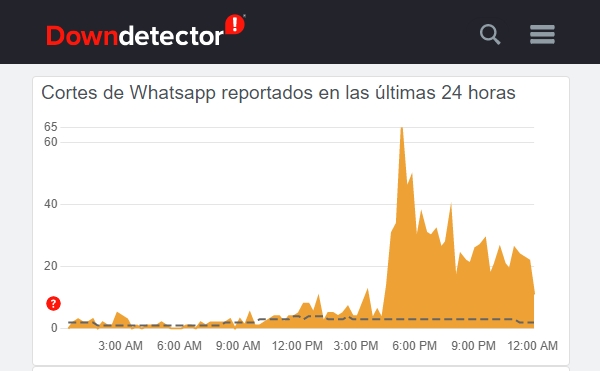
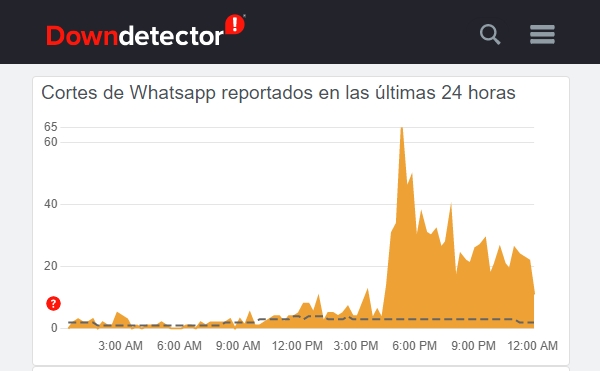
Una de las señales más importantes es que no aparece el símbolo de enviado en los mensajes salientes, en su lugar se muestra un reloj. Este indicativo también aparece cuando hay problemas de conexión, por lo que es importante utilizar alguno de los siguientes métodos de comprobación:
- Revisar Twitter: esta red social siempre muestra las últimas noticias a nivel mundial. Normalmente, WhatsApp aparece en la sección de tendencias cuando presenta problemas, pero también se pueden ubicar los últimos comentarios y reportes buscando el hashtag con el nombre de la app.
- Consulte Downdetector: esta es una página web que recopila información sobre los problemas detectados en las últimas 24 horas. Sólo se muestran aquellos inconvenientes significativos, con un mapa de calor que señala dónde se encuentran.
Sitio oficial de Downdetector: https://downdetector.com/status/whatsapp/


Causas frecuentes
Existen diferentes posibles causas que WhatsApp falle, entre las más comunes se encuentran las siguientes:
- Inestabilidad en la conexión a la redya sea mediante un punto de acceso WiFi o por datos móviles.
- La aplicación de WhatsApp instalada es muy antiguase encuentra desactualizada.
- El dispositivo móvil tiene muy poco espacio de almacenamiento.
Estos inconvenientes pueden dar lugar a dificultades para enviar y recibir mensajes (multimedia o de texto), e incluso para abrir la aplicación y actualizar los datos o subir estados.
Soluciones generales
Algunos de los problemas más frecuentes de WhatsApp se pueden resolver probando las soluciones simples que se indican a continuación:
Comprueba el funcionamiento del dispositivo
Es recomendable reiniciar el móvil (simplemente apagarlo y encenderlo), ya que es una de las soluciones más sencillas, especialmente si no se puede abrir WhatsApp. Además, es posible que el problema se encuentre en el Smartphone y no directamente en la aplicación o en la red móvil.
Verifica la conexión a Internet
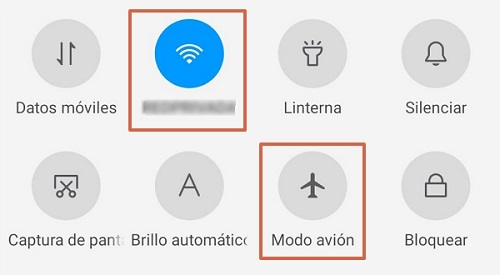
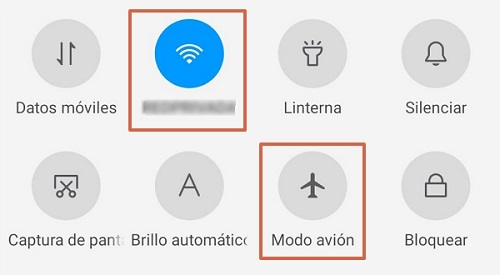


La causa más frecuente de fallas en WhatsApp es un error en la conexión, y en este caso existen diferentes formas de solucionarlo:
- Enciende el modo Aviónespera que pasen 12 segundos y vuelve a apagarlo. Esto se puede hacer desde los accesos directos (visibles cuando se desliza el dedo desde la parte superior de la pantalla hacia abajo) o ingresando en “Configuración > Conexiones de red”.
- Apaga la conexión WiFi: después de esperar entre 10 y 12 segundos enciende el WiFi de nuevo.
- Reinicia el router: simplemente hay que apagarlo y encenderlo.
Cualquiera de estas opciones debe ser útil para restablecer la conexión, si no funcionan intenta conectarte a otra red WiFi o utilizar los datos móviles. Por otra parte, si es una red WiFi administrada de una universidad o de trabajo, es posible que las conexiones estén limitadas.
Revisa la conexión de datos móviles
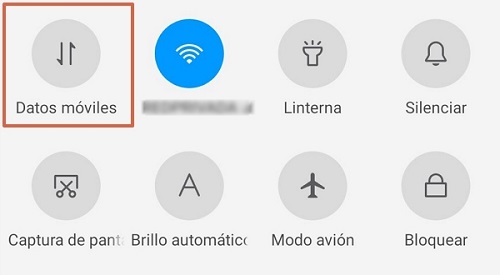
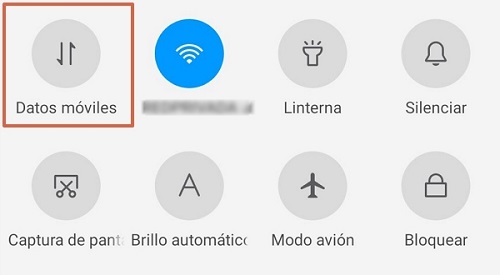
Puede haber problemas con la conexión de datos móviles y ésta sería la causa de los inconvenientes al utilizar WhatsApp, las posibles soluciones son:
- Activa los datos móviles: esto se puede hacer desde la configuración del dispositivo siguiendo la ruta “Configuración > Conexiones > Uso de datos > Datos móviles”, o usando el acceso directo a la parte superior de la pantalla.
- Habilita los datos en segundo plano: en algunos dispositivos debe controlarse el uso de datos en segundo plano, esto se puede hacer en “Configuración > Aplicaciones > WhatsApp > Datos móviles”. La opción de datos en segundo plano debe estar activa.
- Comprueba la tarjeta SIM: si se ha introducido mal, esto causará problema en la conexión de datos móviles.
- Verifica el APN: en algunos dispositivos móviles hay que comprobar la dirección APN para conectarse a la red, esto debe consultarse con el proveedor de servicios y modificarse en “Configuración -> Conexiones inalámbricas -> Redes móviles -> APN”.
Actualiza la aplicación
Es sumamente importante asegurarse de descargar la versión más reciente de WhatsApp, ya que tener la aplicación desactualizada puede causar errores en algunas funciones. Esto se puede hacer desde la tienda oficial del Sistema Operativolos botones de redirección correspondientes a continuación:
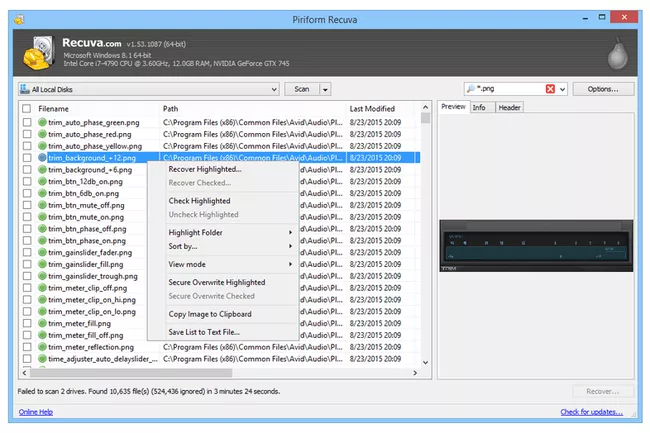
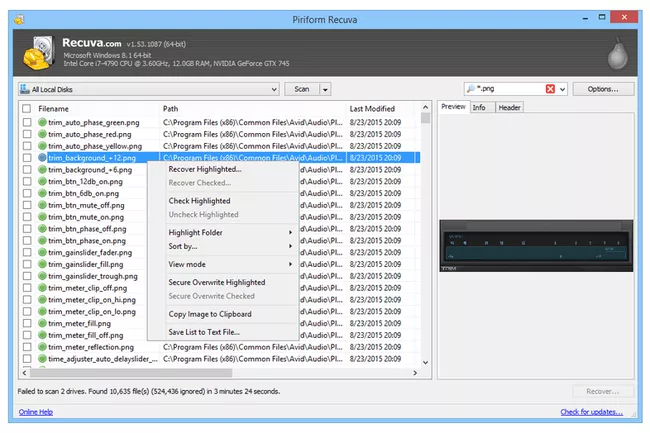
Libera espacio en el dispositivo
En algunos casos, no se puede descargar multimedia debido a que el dispositivo móvil no tiene es espacio suficiente para almacenar los nuevos datos. Si se presenta esta situación, lo más recomendable es realizar una copia de seguridad de las fotos y vídeos en algún servicio en la nube (u otro medio de preferencia) y eliminar los archivos que no se necesiten.
Si WhatsApp no funciona, a veces ocurre debido a una caída de la plataforma, pero comúnmente se debe a problemas de conexión, por lo que lo mejor es comprobar la red.

Entradas Relacionadas